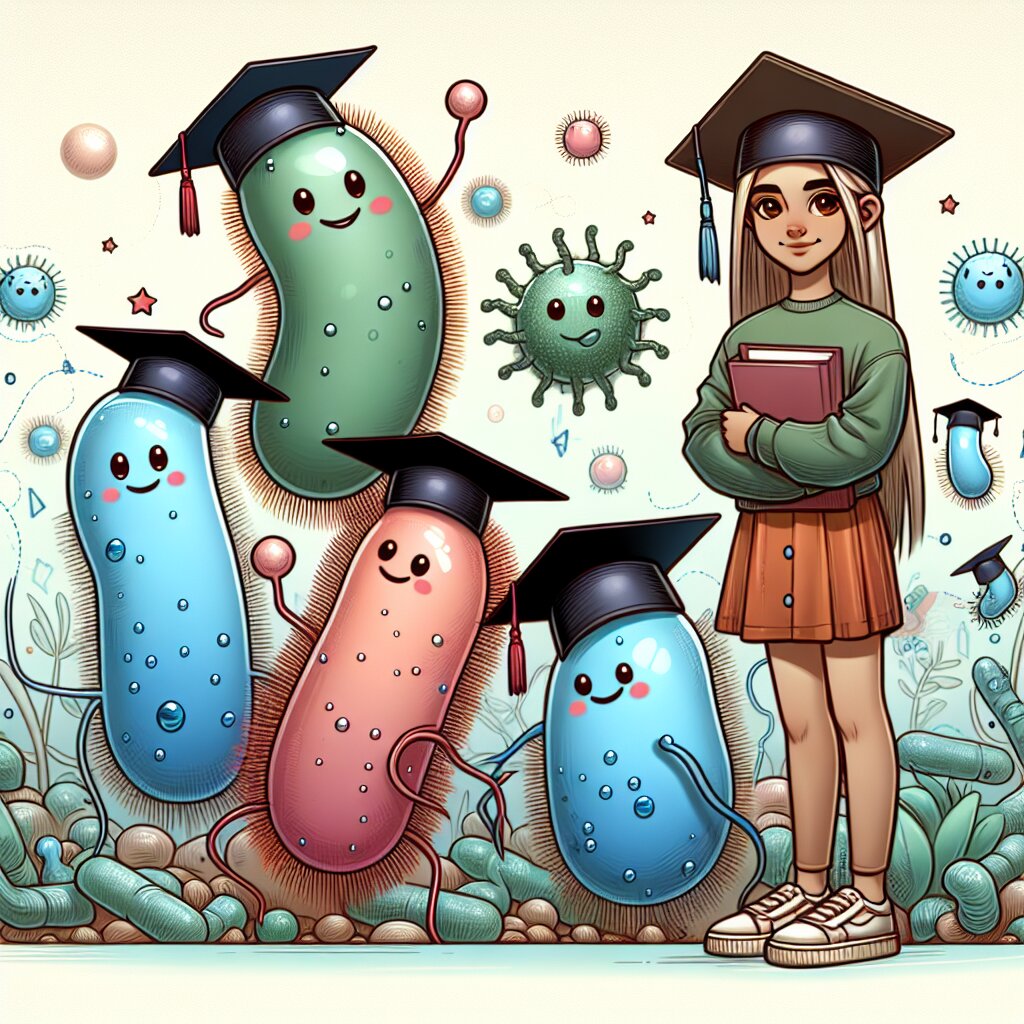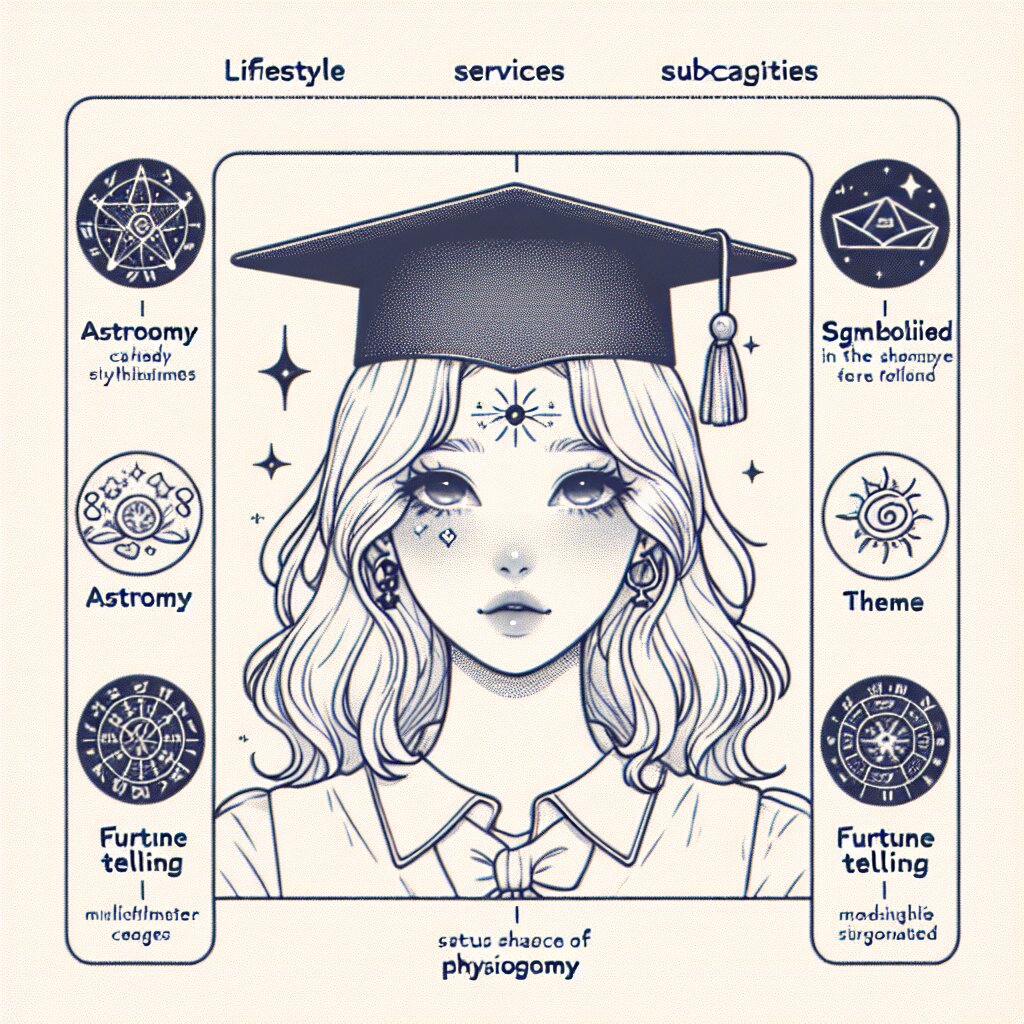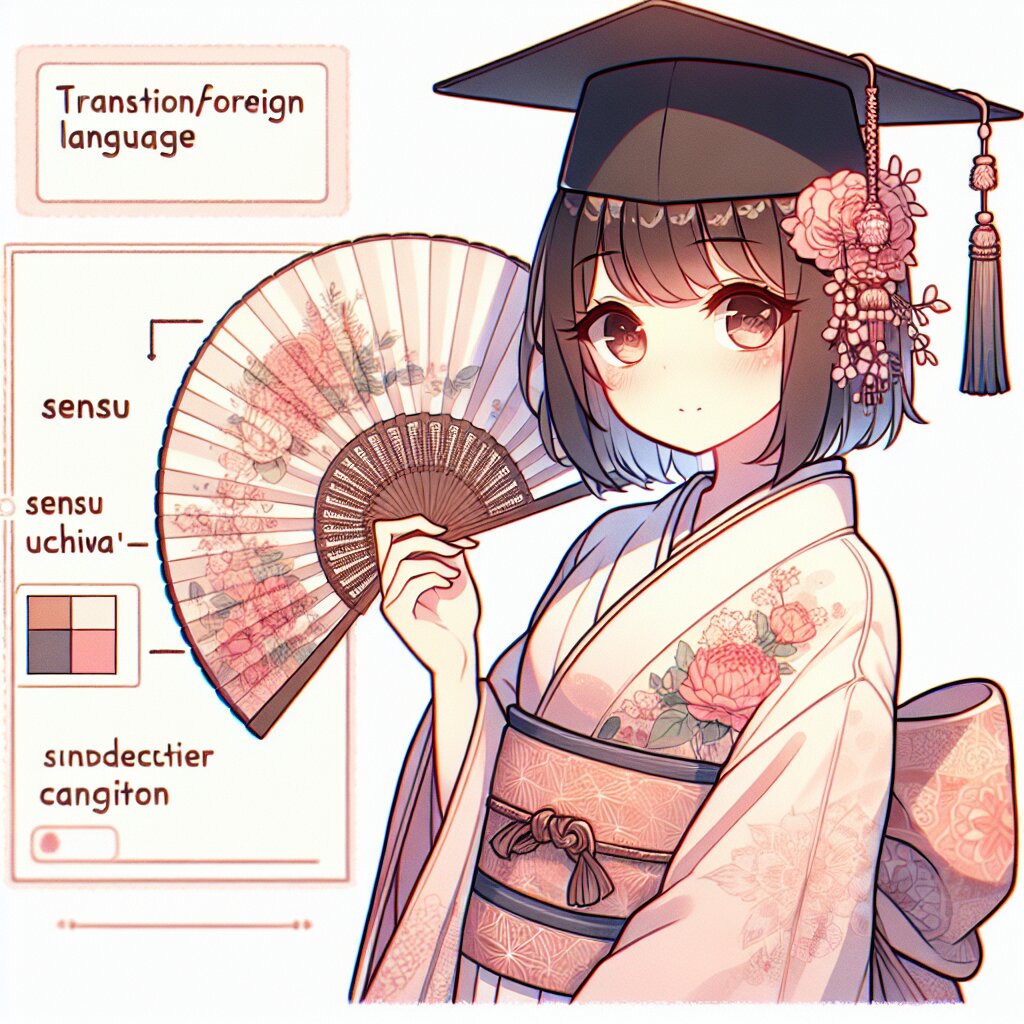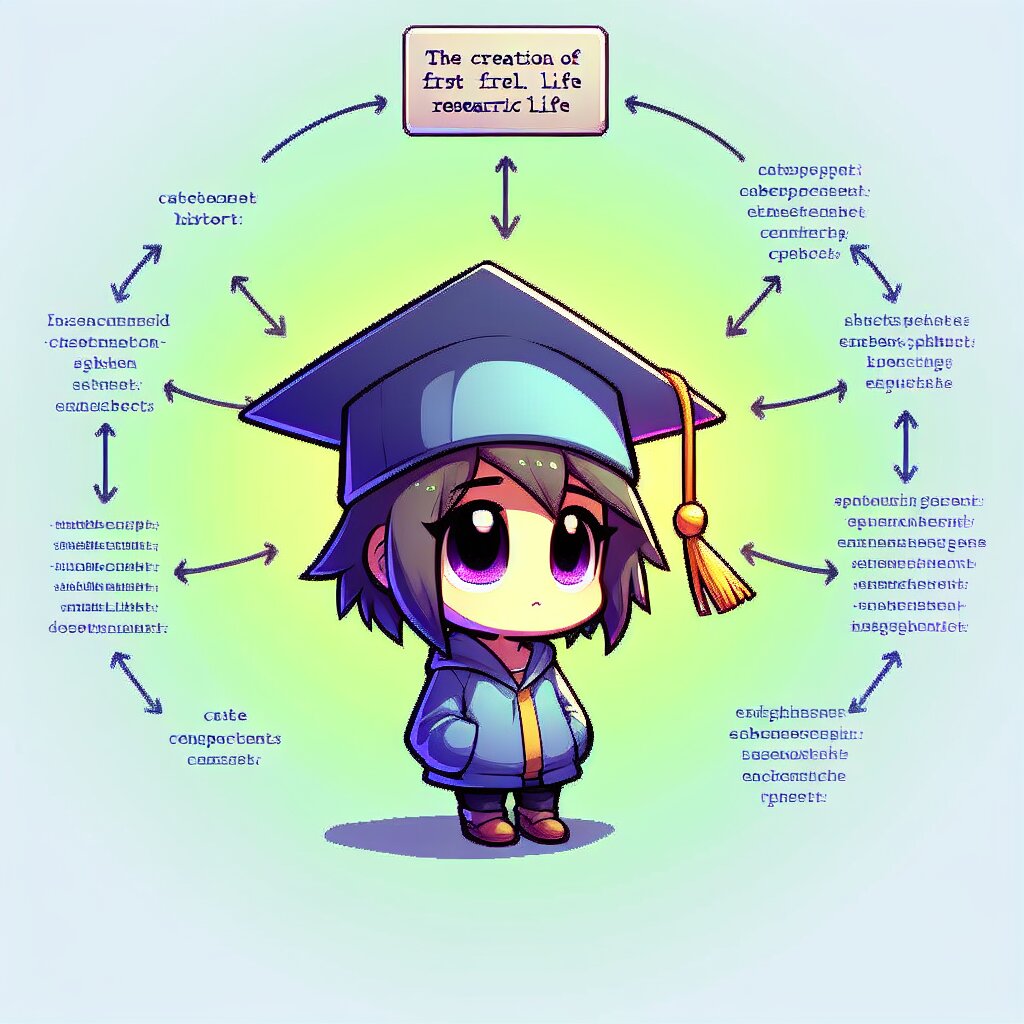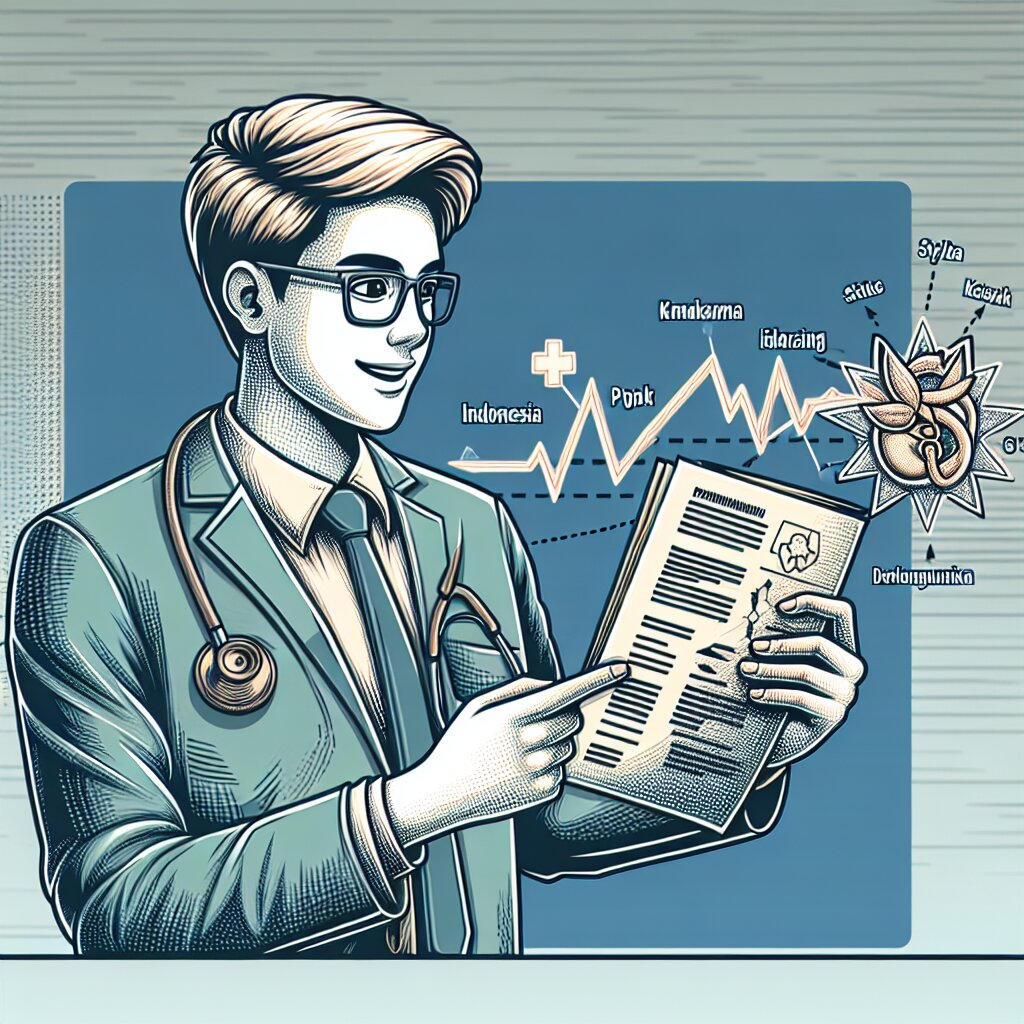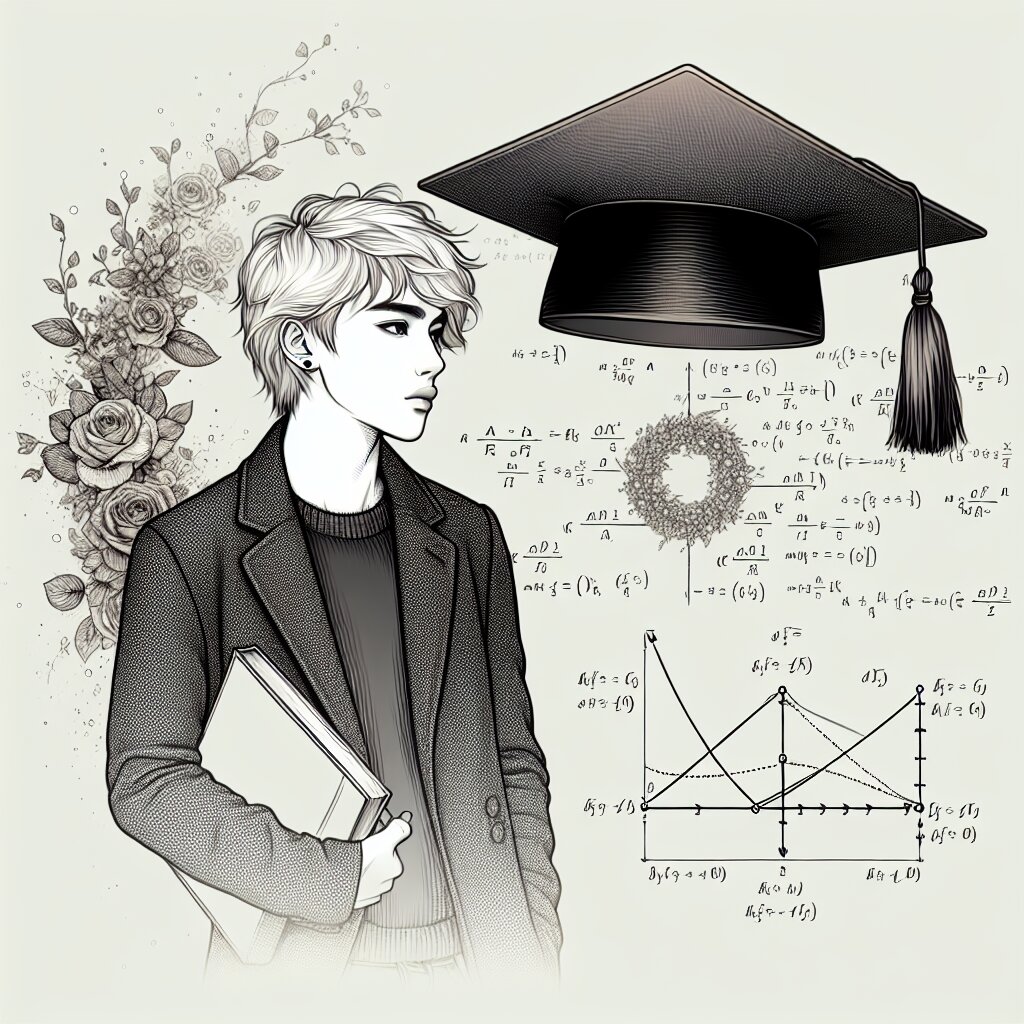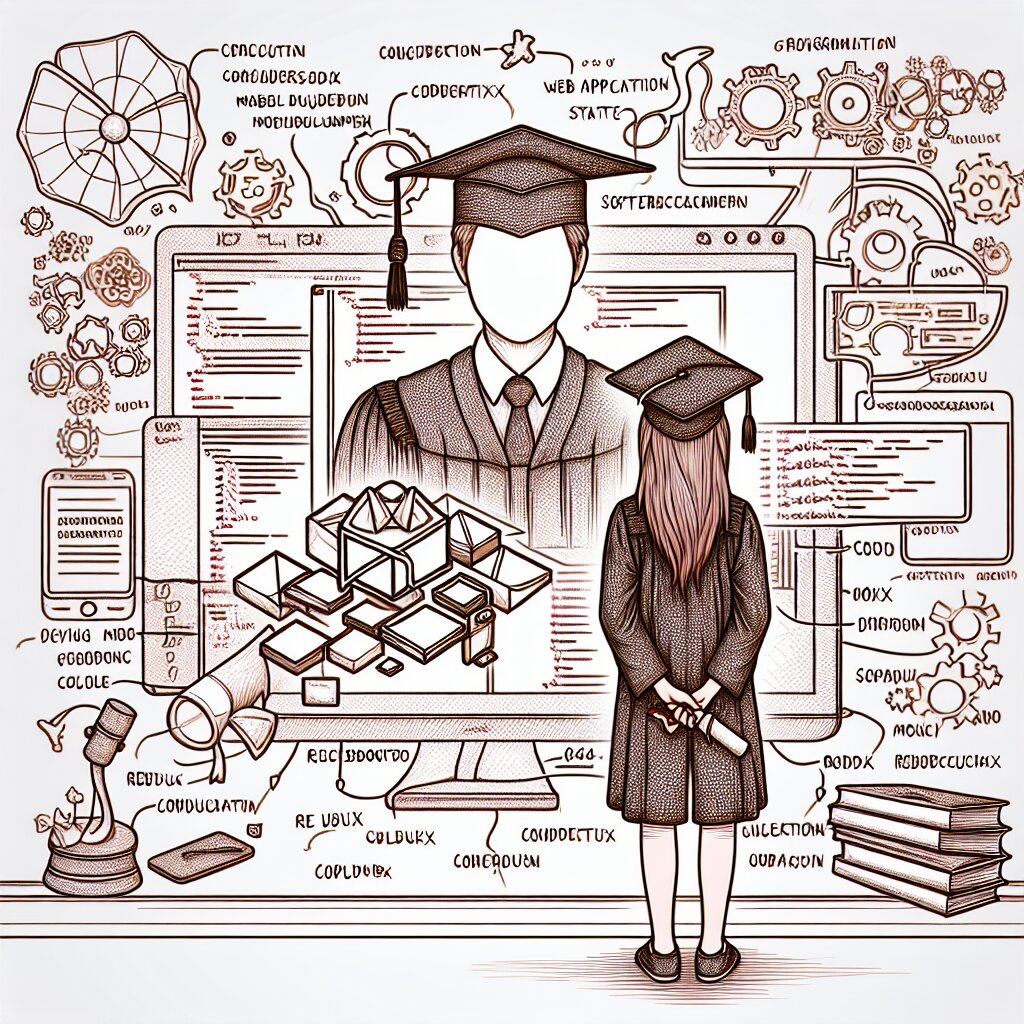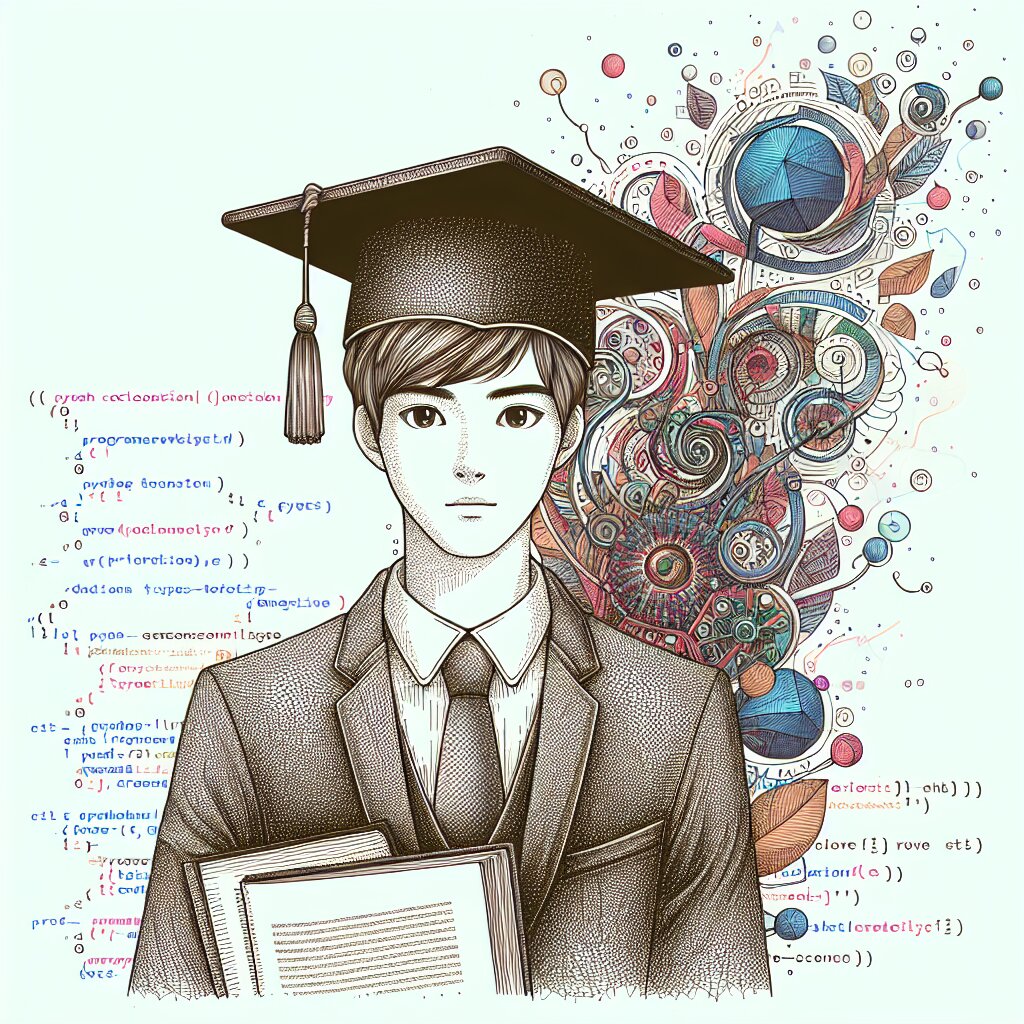Melodyne으로 완벽한 피치 보정하기 🎵🎚️

안녕하세요, 음악 애호가 여러분! 오늘은 현대 음악 제작의 필수 도구인 Melodyne을 통해 완벽한 피치 보정 기술을 마스터하는 여정을 떠나보겠습니다. 🚀 여러분도 아시다시피, 음정 교정은 현대 음악 제작에서 빼놓을 수 없는 중요한 과정이죠. 하지만 걱정 마세요! 이 글을 통해 여러분은 Melodyne의 달인이 되실 수 있을 거예요. 😎
음악 제작에 관심 있는 분들이라면 재능넷(https://www.jaenung.net)에서 다양한 음악 관련 재능을 거래하고 있다는 사실, 알고 계셨나요? 여기서 배운 Melodyne 기술로 여러분의 재능을 뽐내보는 것은 어떨까요? 🌟
💡 Tip: Melodyne은 단순한 피치 보정 도구가 아닙니다. 이는 여러분의 음악적 비전을 실현시켜주는 강력한 창작 도구입니다. 이 글을 통해 여러분은 Melodyne의 숨겨진 잠재력을 깨닫게 될 거예요!
Melodyne이란 무엇인가? 🤔
Melodyne은 Celemony사에서 개발한 오디오 편집 소프트웨어입니다. 이 강력한 도구는 단순히 음정을 교정하는 것을 넘어서, 오디오를 거의 악보처럼 편집할 수 있게 해줍니다. 음악 제작자, 보컬리스트, 그리고 사운드 엔지니어들에게 필수적인 이 소프트웨어는 음악 산업에 혁명을 일으켰다고 해도 과언이 아닙니다.
Melodyne의 가장 큰 특징은 개별 음표 수준에서의 정밀한 편집이 가능하다는 점입니다. 이는 기존의 오토튠(Auto-Tune)과 같은 실시간 피치 보정 도구와는 차원이 다른 수준의 제어를 제공합니다. 음정뿐만 아니라 음의 길이, 음색, 심지어 포먼트까지 조절할 수 있어 정말 놀랍죠?
위의 그래픽에서 볼 수 있듯이, Melodyne은 단순한 피치 보정 도구를 넘어서는 다양한 기능을 제공합니다. 이제 이 놀라운 도구를 어떻게 효과적으로 사용할 수 있는지 자세히 알아보겠습니다.
Melodyne 시작하기: 기본 설정과 인터페이스 🖥️
Melodyne을 처음 시작하면, 그 인터페이스에 압도될 수 있습니다. 하지만 걱정 마세요! 차근차근 살펴보면 생각보다 직관적이고 사용하기 쉽다는 것을 알 수 있을 거예요.
1. Melodyne 설치하기
먼저, Melodyne을 공식 웹사이트(www.celemony.com)에서 다운로드하고 설치합니다. 설치 과정은 간단하지만, 컴퓨터 사양이 최소 요구사항을 충족하는지 확인해야 합니다.
⚠️ 주의: Melodyne은 리소스를 많이 사용하는 프로그램입니다. 원활한 사용을 위해 최소 8GB RAM, 쿼드코어 프로세서, 그리고 충분한 저장 공간을 확보하세요.
2. 인터페이스 살펴보기
Melodyne의 인터페이스는 크게 다음과 같은 부분으로 나눌 수 있습니다:
- 메인 편집 창: 오디오 파일의 파형과 개별 음표를 시각적으로 표현합니다.
- 도구 모음: 다양한 편집 도구들이 위치해 있습니다.
- 파라미터 창: 선택한 음표의 세부 정보를 조절할 수 있습니다.
- 트랜스포트 바: 재생, 정지, 녹음 등의 기본적인 컨트롤을 제공합니다.
이 레이아웃을 이해하는 것이 Melodyne을 효과적으로 사용하는 첫 걸음입니다. 각 부분의 기능을 하나씩 자세히 살펴보겠습니다.
3. 오디오 파일 불러오기
Melodyne에서 작업을 시작하려면 먼저 오디오 파일을 불러와야 합니다. 이는 간단한 드래그 앤 드롭으로 가능하지만, 몇 가지 주의할 점이 있습니다.
💡 Tip: 최상의 결과를 얻으려면 고품질의 오디오 파일(최소 44.1kHz, 24bit)을 사용하세요. 낮은 품질의 파일은 Melodyne의 분석 정확도를 떨어뜨릴 수 있습니다.
파일을 불러오면 Melodyne은 자동으로 오디오를 분석하고 개별 음표로 분리합니다. 이 과정을 '검출(Detection)'이라고 하며, Melodyne의 핵심 기술 중 하나입니다.
4. 기본 설정 최적화하기
효과적인 작업을 위해 몇 가지 기본 설정을 조정해야 합니다:
- 오디오 설정: 'Preferences' 메뉴에서 오디오 인터페이스와 샘플 레이트를 설정합니다.
- 그리드 설정: 메인 편집 창의 그리드를 프로젝트의 템포와 박자에 맞게 조정합니다.
- 스케일 설정: 작업 중인 곡의 키와 스케일을 설정하면 더 정확한 피치 보정이 가능합니다.
이러한 기본 설정을 제대로 해두면, 이후의 편집 작업이 훨씬 수월해집니다. 특히 스케일 설정은 자동 피치 보정 기능을 사용할 때 매우 중요하므로 신중히 선택해야 합니다.
Melodyne의 핵심 기능: 피치 보정 🎵
자, 이제 Melodyne의 가장 핵심적인 기능인 피치 보정에 대해 자세히 알아보겠습니다. Melodyne의 피치 보정 기능은 정말 놀랍도록 정교하고 강력합니다. 단순히 음정을 맞추는 것을 넘어서, 보컬의 표현력을 살리면서도 완벽한 음정을 구현할 수 있죠.
1. 자동 피치 보정
Melodyne의 자동 피치 보정 기능은 매우 직관적입니다. 하지만 무조건적인 사용은 오히려 음악의 자연스러움을 해칠 수 있으니 주의가 필요합니다.
- 전체 선택: 편집하고자 하는 모든 음표를 선택합니다.
- Correct Pitch 기능 사용: 도구 모음에서 'Correct Pitch' 버튼을 클릭합니다.
- 강도 조절: 피치 보정의 강도를 슬라이더로 조절합니다. 100%는 완벽한 음정 보정을, 0%는 원음을 의미합니다.
⚠️ 주의: 과도한 자동 보정은 '로봇 음성' 효과를 만들어낼 수 있습니다. 자연스러운 표현을 위해 80% 정도의 강도로 시작해 점진적으로 조절하는 것이 좋습니다.
2. 수동 피치 보정
더 섬세한 조정이 필요할 때는 수동 피치 보정을 사용합니다. 이 방법을 통해 각 음표를 개별적으로 조정할 수 있습니다.
- 음표 선택: 편집하고자 하는 개별 음표를 클릭합니다.
- 피치 조정: 선택한 음표를 위아래로 드래그하여 피치를 조정합니다.
- 미세 조정: Shift 키를 누른 채 드래그하면 더 정밀한 조정이 가능합니다.
수동 피치 보정은 시간이 더 걸리지만, 가장 자연스럽고 음악적인 결과를 얻을 수 있습니다. 특히 비브라토나 특별한 보컬 테크닉이 사용된 부분에서는 수동 조정이 필수적입니다.
3. 피치 드리프트 조정
피치 드리프트는 음표 내에서 발생하는 미세한 피치 변화를 의미합니다. Melodyne은 이러한 드리프트도 조절할 수 있어, 더욱 정교한 피치 보정이 가능합니다.
- 드리프트 도구 선택: 도구 모음에서 드리프트 도구를 선택합니다.
- 드리프트 조정: 음표 내부를 클릭하고 드래그하여 드리프트를 조정합니다.
- 드리프트 제거: 드리프트를 완전히 제거하려면 음표를 더블 클릭합니다.
💡 Tip: 드리프트는 보컬의 표현력과 감정을 담고 있는 중요한 요소입니다. 완전히 제거하기보다는 적절히 조절하여 자연스러움을 유지하세요.
4. 포먼트 조절
포먼트는 음색을 결정짓는 중요한 요소입니다. Melodyne을 사용하면 피치를 변경할 때 포먼트도 함께 조절할 수 있어, 더 자연스러운 피치 시프팅이 가능합니다.
- 포먼트 도구 선택: 도구 모음에서 포먼트 도구를 선택합니다.
- 포먼트 조절: 음표를 위아래로 드래그하여 포먼트를 조절합니다.
- 포먼트 잠금: 피치 변경 시 포먼트를 고정하려면 포먼트 잠금 기능을 활성화합니다.
포먼트 조절은 특히 큰 폭의 피치 변경 시 중요합니다. 적절한 포먼트 조절을 통해 '치프먼크' 효과나 '괴물 목소리' 효과를 방지할 수 있습니다.
고급 피치 보정 테크닉 🚀
기본적인 피치 보정 방법을 익혔다면, 이제 더 고급 테크닉을 살펴볼 차례입니다. 이러한 테크닉들을 마스터하면 여러분의 음악 제작 능력이 한 단계 더 업그레이드될 거예요!
1. 멜로디 재구성하기
Melodyne의 강력한 기능 중 하나는 멜로디 자체를 재구성할 수 있다는 점입니다. 이는 단순한 피치 보정을 넘어서는 창의적인 작업을 가능케 합니다.
- 음표 이동: 음표를 드래그하여 시간축 상에서 이동시킵니다.
- 음표 복제: Alt 키를 누른 채 음표를 드래그하여 복제합니다.
- 음표 삭제: 불필요한 음표는 선택 후 Delete 키로 삭제합니다.
- 새로운 멜로디 생성: 기존 음표들을 재배열하여 완전히 새로운 멜로디를 만들어냅니다.
💡 Tip: 멜로디 재구성 시 원본 오디오를 별도 트랙으로 보존해두는 것이 좋습니다. 언제든 원래 버전으로 돌아갈 수 있고, A/B 비교도 가능하니까요!
2. 하모니 생성하기
Melodyne을 사용하면 단일 보컬 트랙에서 풍성한 하모니를 만들어낼 수 있습니다. 이는 특히 백그라운드 보컬이나 코러스 파트를 강화하는 데 유용합니다.
- 음표 복제: 하모니를 만들고 싶은 부분의 음표들을 복제합니다.
- 피치 시프트: 복제된 음표들을 원하는 간격(예: 3도 위)으로 피치 시프트합니다.
- 타이밍 조절: 필요에 따라 하모니 노트의 타이밍을 약간 조절하여 자연스러움을 더합니다.
- 음색 변경: 포먼트 조절을 통해 하모니 노트의 음색을 원음과 약간 다르게 만들어 풍성함을 더합니다.
이 기술을 마스터하면, 단일 보컬 트랙만으로도 마치 여러 명이 함께 부른 것 같은 풍성한 코러스 효과를 만들어낼 수 있습니다.
3. 비브라토 조절하기
비브라토는 보컬 퍼포먼스의 중요한 요소지만, 때로는 과도하거나 부족할 수 있습니다. Melodyne을 사용하면 비브라토를 정밀하게 조절할 수 있습니다.
- 비브라토 분석: Melodyne의 피치 변조 곡선을 통해 비브라토의 특성을 분석합니다.
- 비브라토 강도 조절: 피치 변조 곡선의 진폭을 조절하여 비브라토의 강도를 변경합니다.
- 비브라토 속도 조절: 피치 변조 곡선의 주기를 조절하여 비브라토의 속도를 변경합니다.
- 비브라토 추가: 비브라토가 없는 음표에 인위적으로 비브라토를 추가할 수도 있습니다.
⚠️ 주의: 비브라토 조절 시 과도한 수정은 오히려 부자연스러운 결과를 낳을 수 있습니다. 원음의 특성을 최대한 살리면서 섬세하게 조절하는 것이 중요합니다.
4. 피치 트랜지션 다듬기
음표 간의 자연스러운 연결은 보컬 퍼포먼스의 품질을 크게 좌우합니다. Melodyne을 사용하면 이러한 피치 트랜지션을 정교하게 다듬을 수 있습니다.
- 트랜지션 분석: 음표 간 연결 부분의 피치 곡선을 자세히 관찰합니다.
- 피치 드리프트 조절: 드리프트 도구를 사용하여 음표의 시작과 끝 부분의 피치를 섬세하게 조절합니다.
- 트랜지션 시간 조절: 필요에 따라 음표의 길이를 미세하게 조절하여 트랜지션 시간을 최적화합니다.
- 글라이드 효과 추가: 두 음표 사이에 부드러운 글라이드 효과를 추가하여 자연스러운 연결을 만듭니다.
완벽한 피치 트랜지션은 보컬이 마치 물 흐르듯 자연스럽게 들리게 만드는 비결입니다. 이 기술을 마스터하면 전문적인 수준의 보컬 편집이 가능해집니다.
Melodyne을 활용한 창의적인 사운드 디자인 🎨
Melodyne은 단순한 피치 보정 도구를 넘어서 창의적인 사운드 디자인 도구로도 활용될 수 있습니다. 이제 Melodyne을 사용하여 독특하고 혁신적인 사운드를 만드는 방법을 알아보겠습니다.
1. 보컬 합성음 만들기
Melodyne을 사용하면 인간의 목소리를 기반으로 한 독특한 합성음을 만들 수 있습니다.
- 음절 분리: 보컬 트랙을 개별 음절로 분리합니다.
- 피치 변조: 각 음절의 피치를 극단적으로 변조하여 로봇 음성이나 외계인 음성 같은 효과를 만듭니다.
- 포먼트 조절: 포먼트를 크게 변화시켜 음색을 완전히 다르게 만듭니다.
- 리듬 재배열: 음절들의 순서와 타이밍을 재배열하여 새로운 리듬 패턴을 만듭니다.
이러한 기법을 통해 원래의 보컬과는 전혀 다른, 독특하고 미래적인 사운드를 만들어낼 수 있습니다. 이는 전자음악이나 실험적인 장르에서 특히 유용하게 활용될 수 있죠.
2. 악기 사운드 변형하기
Melodyne은 보컬뿐만 아니라 다양한 악기 사운드도 변형할 수 있습니다. 이를 통해 기존 악기로는 불가능한 새로운 사운드를 만들어낼 수 있습니다.
- 피치 확장: 악기의 음역을 극단적으로 확장하여 초저음이나 초고음을 만듭니다.
- 하모닉스 조절: 개별 하모닉스를 조절하여 악기의 음색을 완전히 바꿉니다.
- 시간 스트레칭: 음표의 길이를 극단적으로 늘리거나 줄여 새로운 텍스처를 만듭니다.
- 리버스 효과: 개별 음표나 프레이즈를 리버스하여 독특한 효과를 만듭니다.
💡 Tip: 악기 사운드 변형 시 원본 사운드의 특성을 완전히 잃지 않도록 주의하세요. 원음의 일부 특성을 유지하면서 변형을 가하면 더 흥미롭고 유기적인 사운드를 만들 수 있습니다.
3. 리듬 요소 만들기
Melodyne을 사용하여 멜로디 라인에서 리듬적 요소를 추출하거나 만들어낼 수 있습니다. 이는 특히 일렉트로닉 음악이나 실험적인 장르에서 유용합니다.